原标题:试用grafana
一、介绍
Grafana 是一个开箱即用的可视化工具,具有功能齐全的度量仪表盘和图形编辑器,有灵活丰富的图形化选项,可以混合多种风格,支持多个数据源特点。本文把这几天简单试用的情况做个小结。
二、安装:
具体的安装步骤参考官网,主要步骤如下:
1、安装:
$ wget https://s3-us-west-2.amazonaws.com/grafana-releases/release/grafana-4.2.0-1.x86_64.rpm$ sudo yum install inits fontconfig$ sudo rpm -Uvh grafana-4.2.0-1.x86_64.rpm
注:安装包的主要内容包括:
安装二进制到 /usr/sbin/grafana-server
将init.d脚本复制到 /etc/init.d/grafana-server
安装默认文件(环境变量)到 /etc/sysconfig/grafana-server
将配置文件复制到 /etc/grafana/grafana.ini
安装systemd服务(如果systemd可用)名称 grafana-server.service
默认配置使用日志文件 /var/log/grafana/grafana.log
默认配置指定一个sqlite3数据库 /var/lib/grafana/grafana.db
2、启动服务
$ sudo service grafana-server start
注:将Grafana服务器配置为在启动时启动:
$ sudo /sbin/chkconfig --add grafana-server
启动也可以通过以下方法:
$ systemctl start grafana-server$ systemctl status grafana-server
3、下载插件
下载zabbix3.2组件
二、面板使用功能
1、首页:
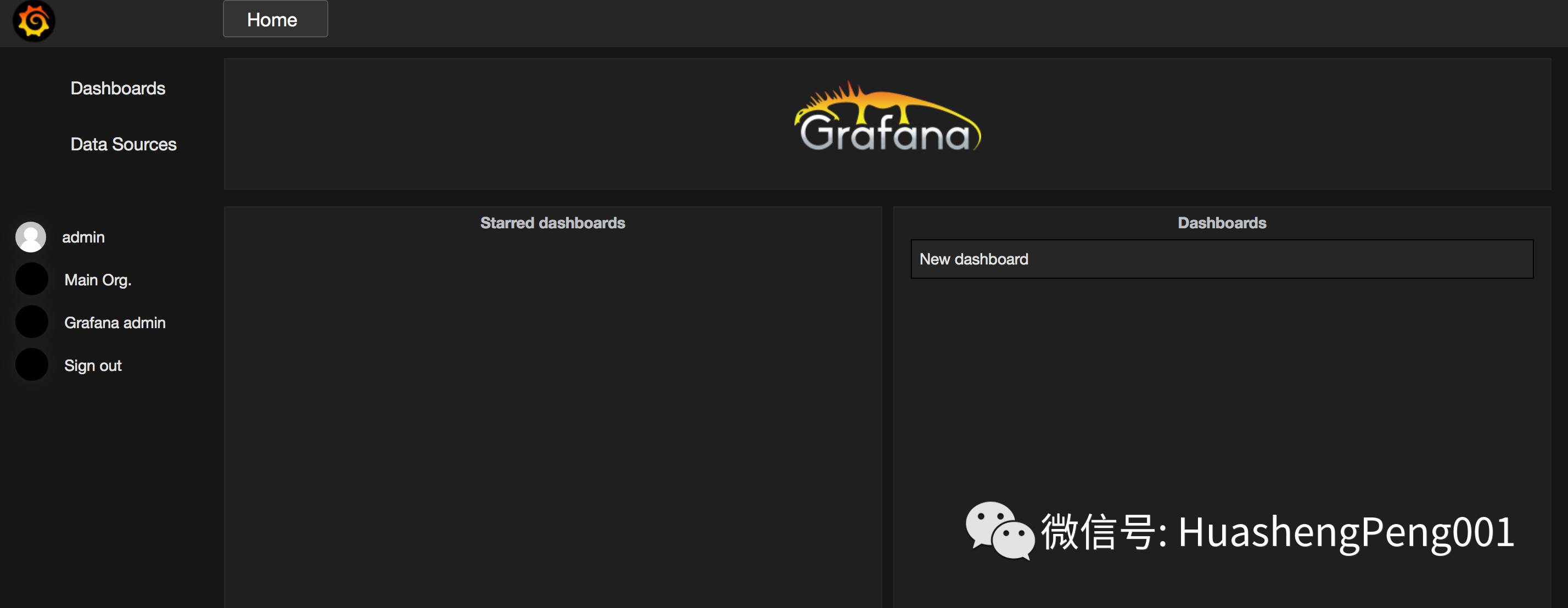
2、数据源
目前grafana支持zabbix,,,,,,。每个数据源的查询语言和功能不同的。可以将来自多个数据源的数据合并到单个仪表板上,但每个面板都与属于特定组织的特定数据源相关联。
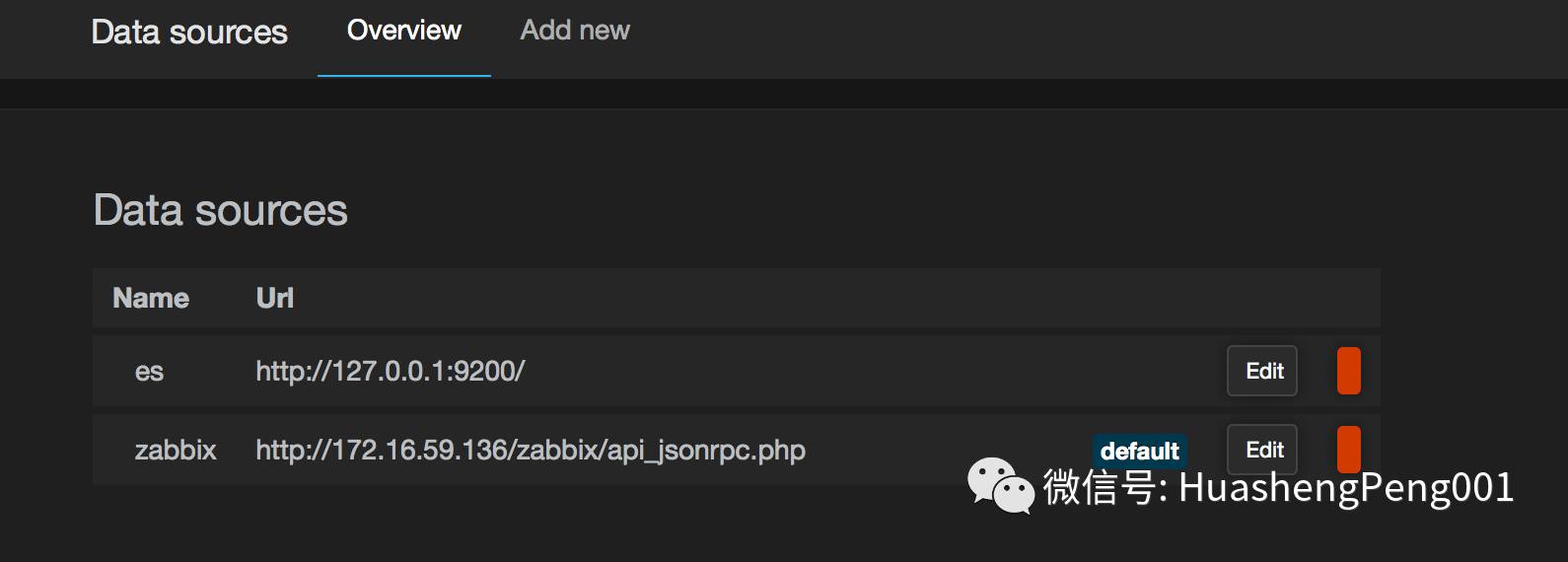
下面这个是zabbix数据源的配置图,其中:

-type:选数据源类型,目前的grafana版本支持以下类型:

-配置完后可以对数据源进行测试(点“test connection”)
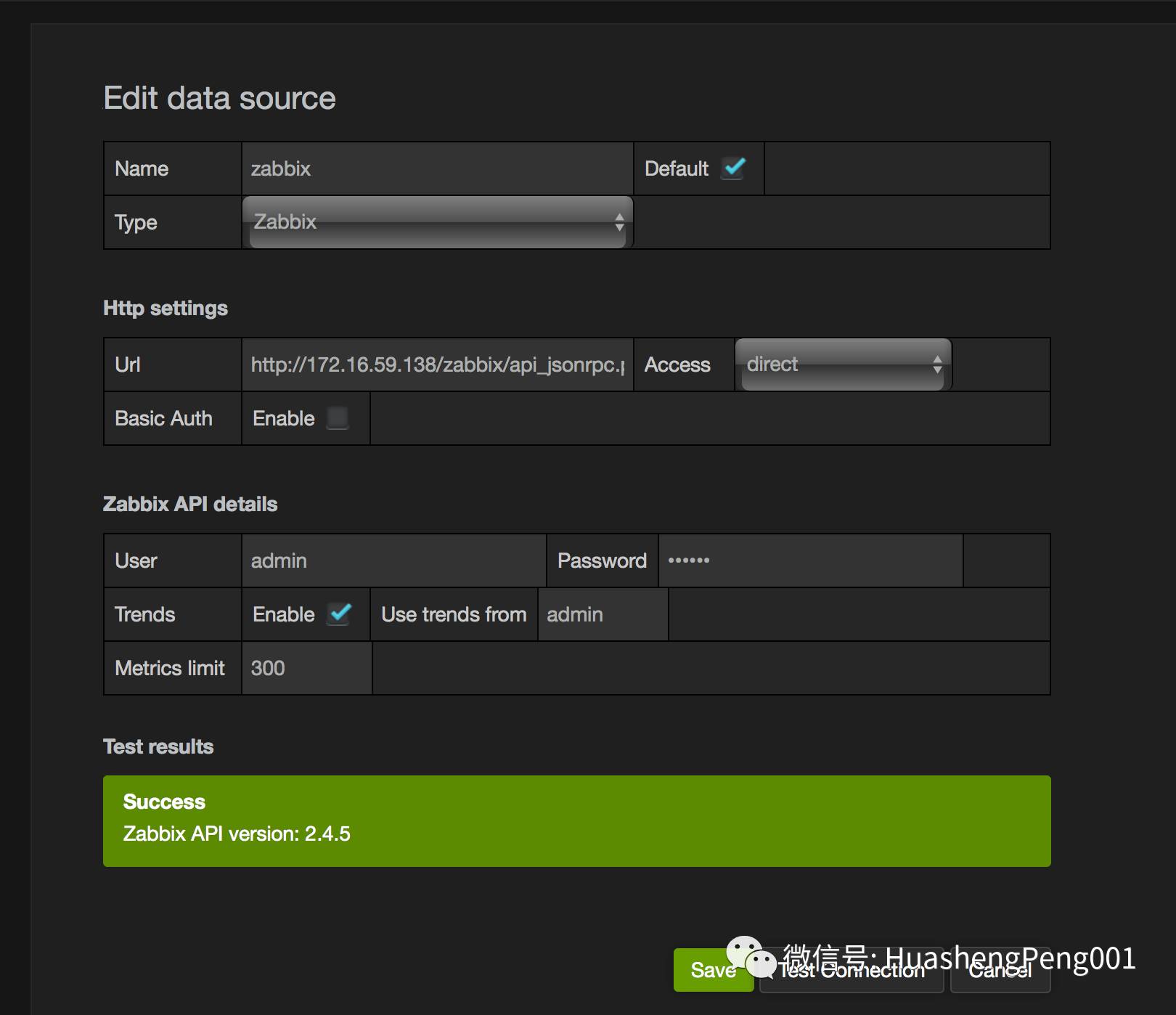
3、面板
每个面板提供一个查询编辑器(取决于面板中选择的数据源),允许通过使用查询编辑器提取可视化以在Panel上显示。
每个Panel都有各种各样的造型和格式化选项,面板可以在仪表板上拖放并重新排列。有四种面板类型:,,,。
“可以面板绘制出许多指标和系列。可以单个查询减少到单个数字。和不连接到数据源。
下面这个面板中,左上角是singlestat类型,其它几个是graph类型

对于面板的刷新时间,可以点面板右上的按钮:
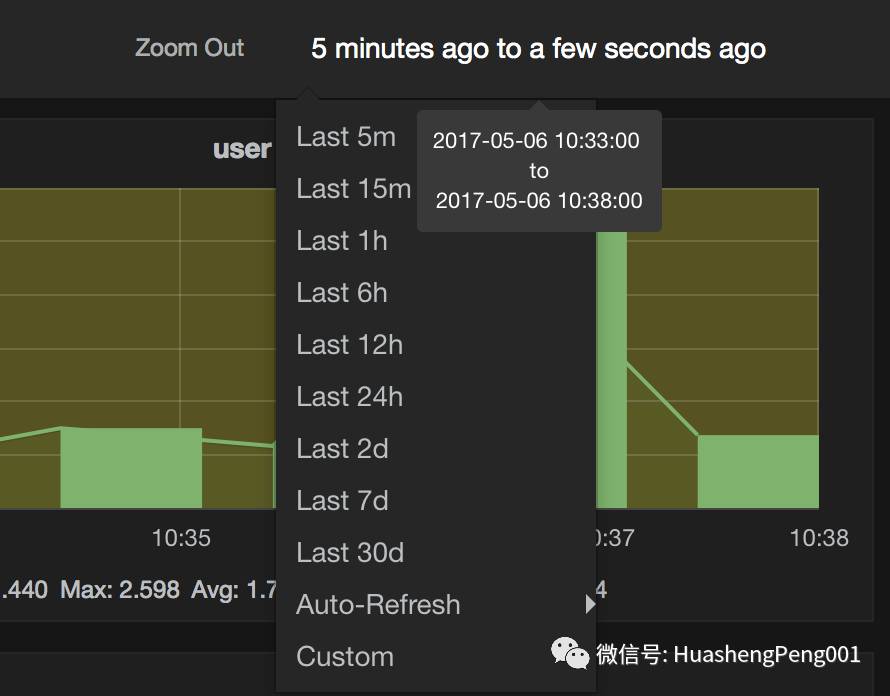
-左上角还有以下几个按钮,作用分别是:
-仪表板下拉列表:此下拉列表显示当前正在查看的仪表板,允许切换到新的仪表板。
-星型仪表板:标记感兴趣的Dashboards的便捷方式。
-共享仪表板:通过创建链接或创建静态快照来共享当前仪表板。
-设置:管理仪表板设置和功能,如模板和注释。

比如分享面板的界面:
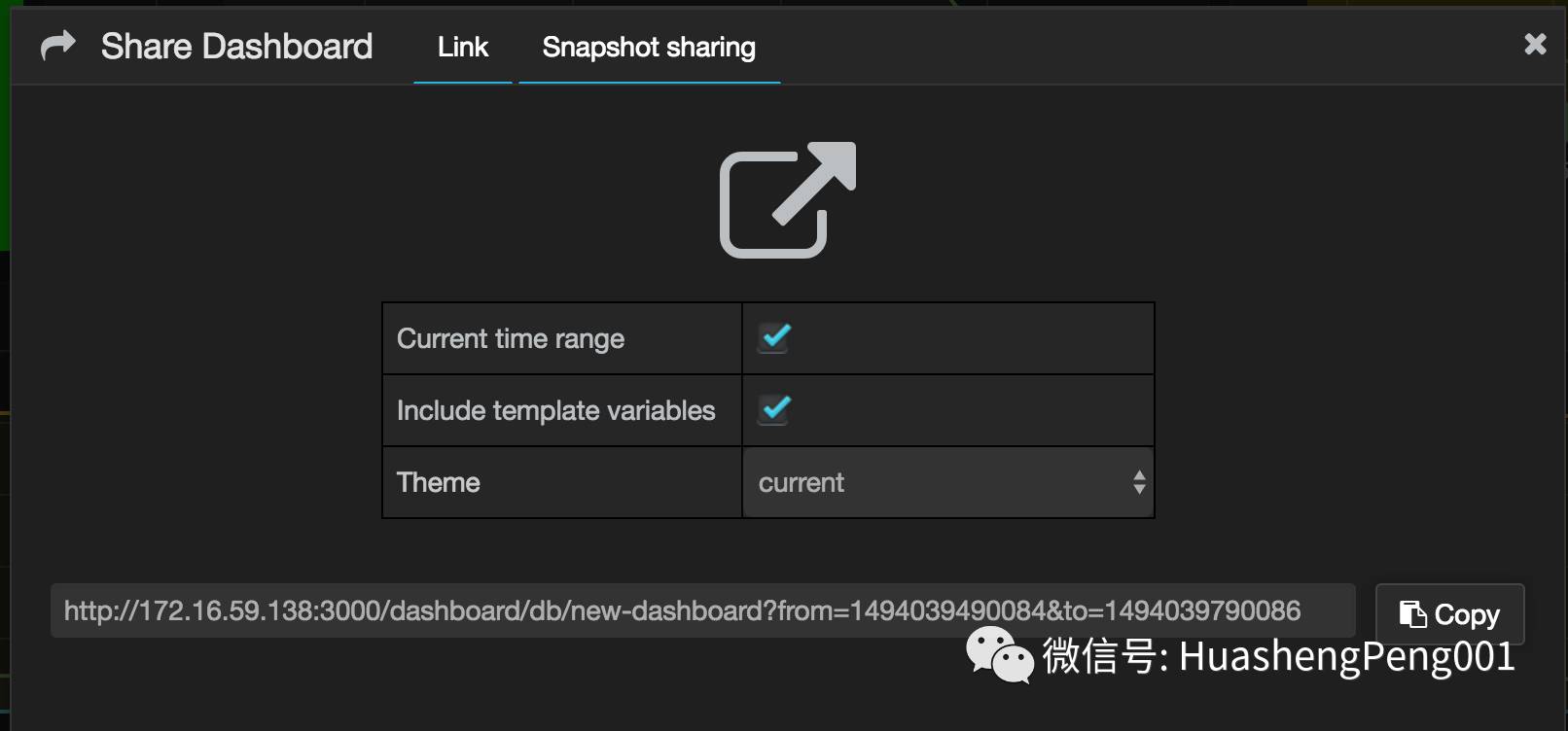
上面这个面板有三行,每一行可以放多个图形,如果要新增或减图形可以点这个按钮
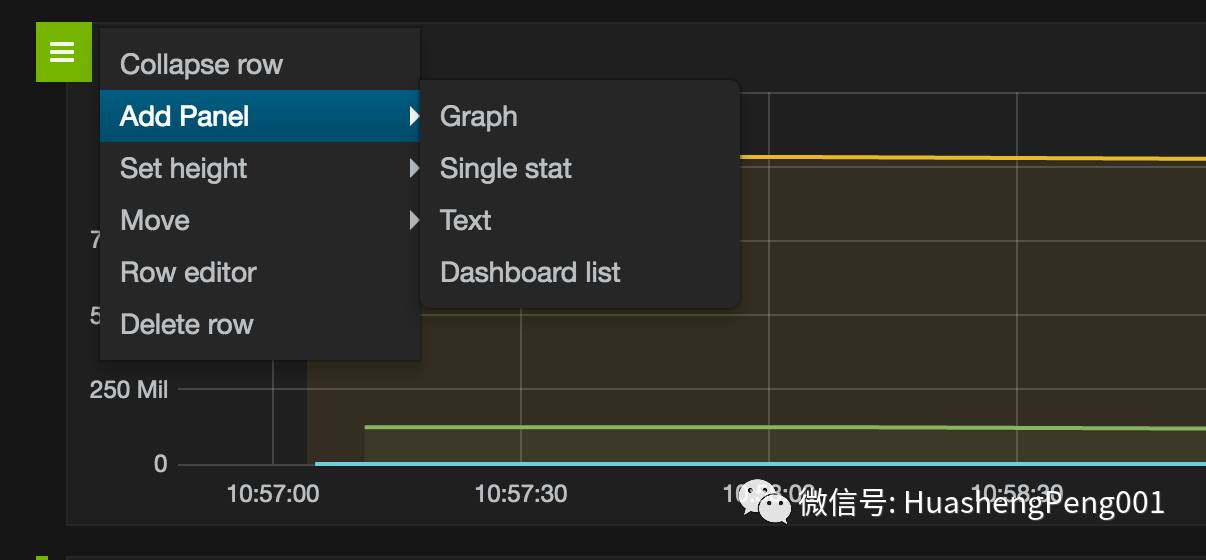
4、图表
单击图表面板的标题会显示一个菜单。该edit选项为面板打开其他配置选项。
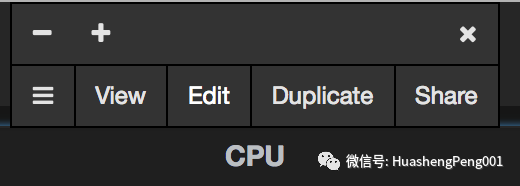
-以下图表面板的编辑视图,视图上面是预览,下面是具体的图表参数
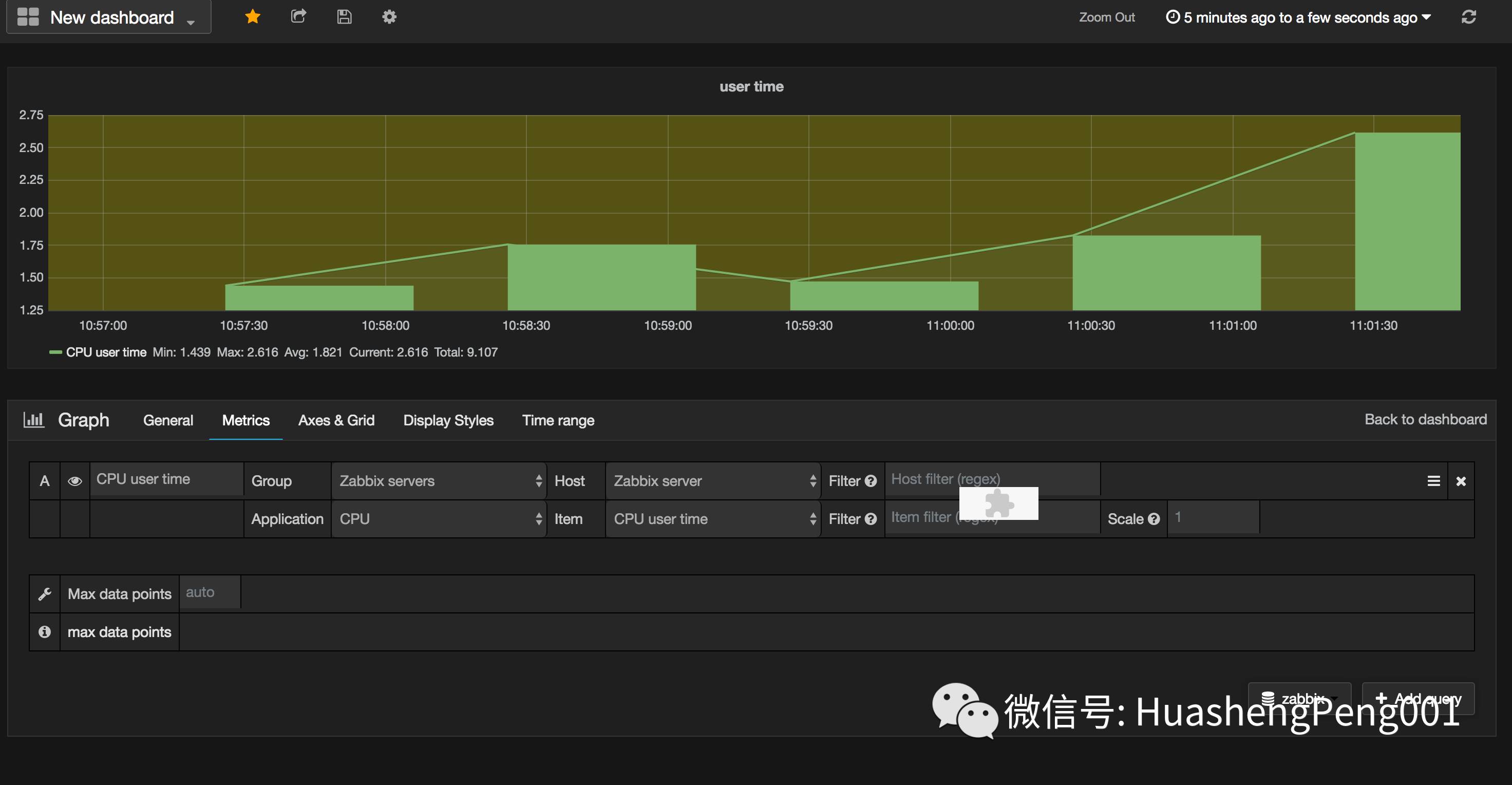
-general:
Title- 仪表板上的面板标题
Span- 列中的面板宽度
Height- 面板内容高度(以像素为单位)

-metrics:添加1个或多个数据源,
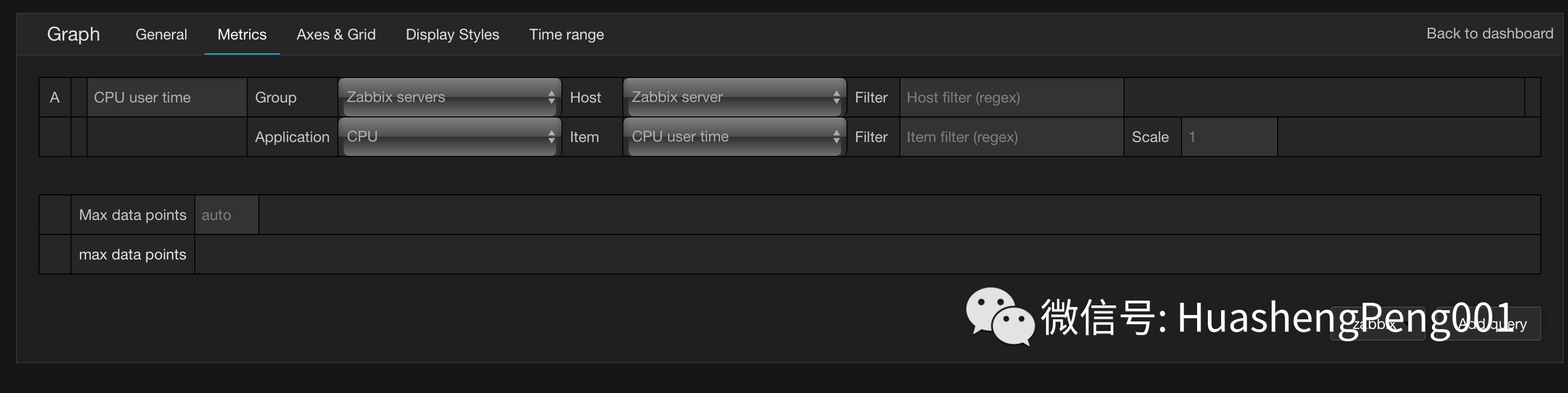
-axes&grid:控制图例显示,比如是否新增最小值、最大值,平均值,是否显示在下面或右边,可以根据不同的喜好进行设置
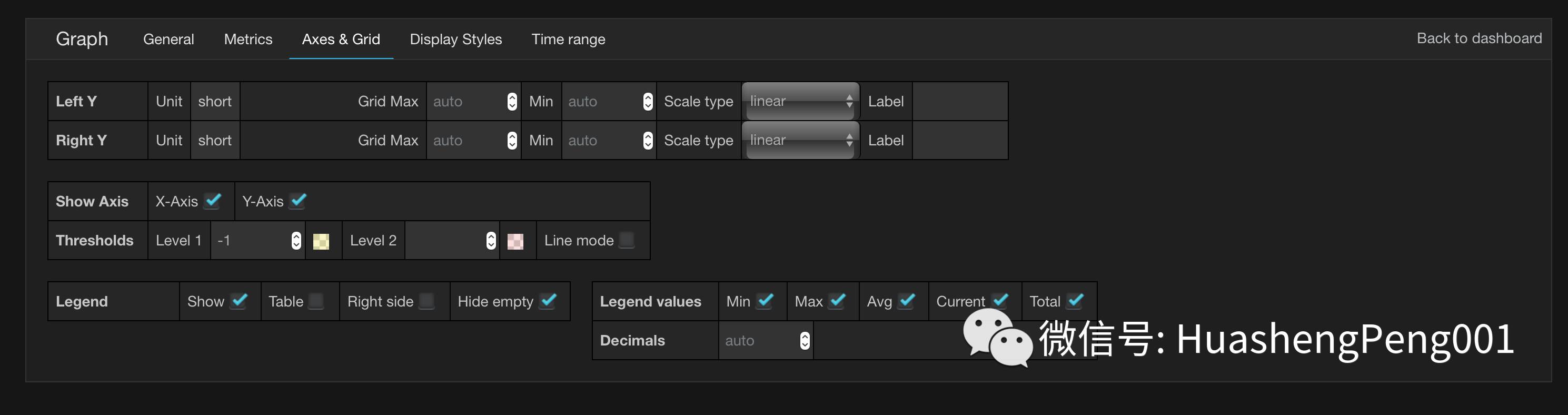
-display styles:显示样式
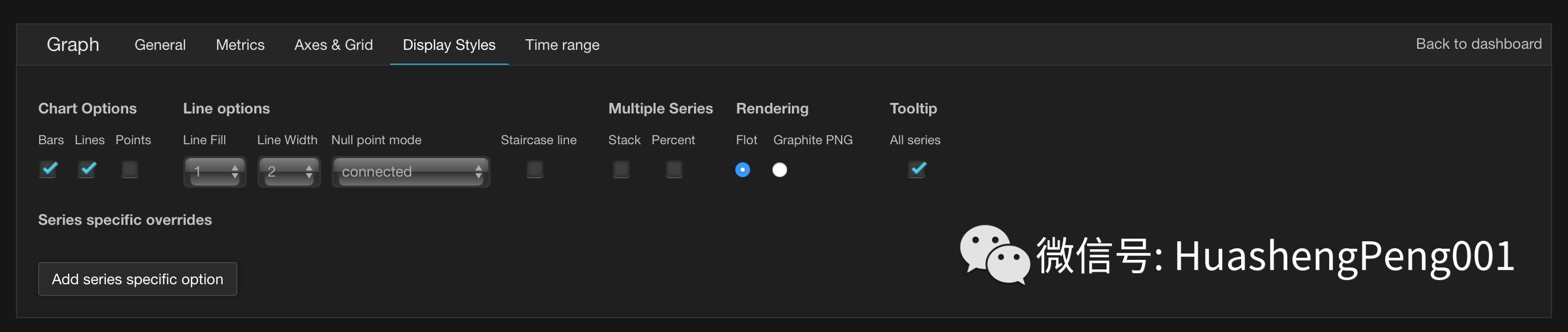
5、Singlestat
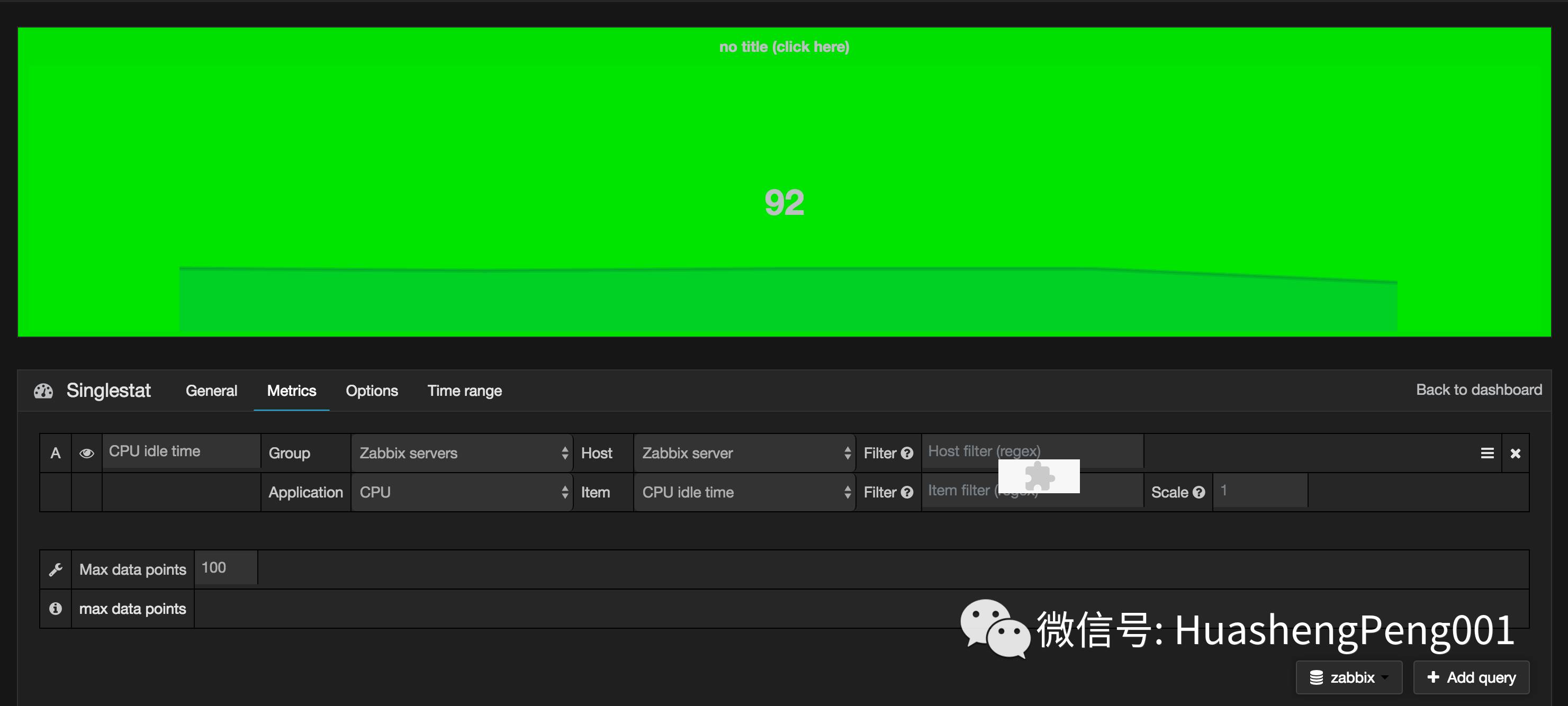
官网上这两张图可以比较好的解释了图表的要素:
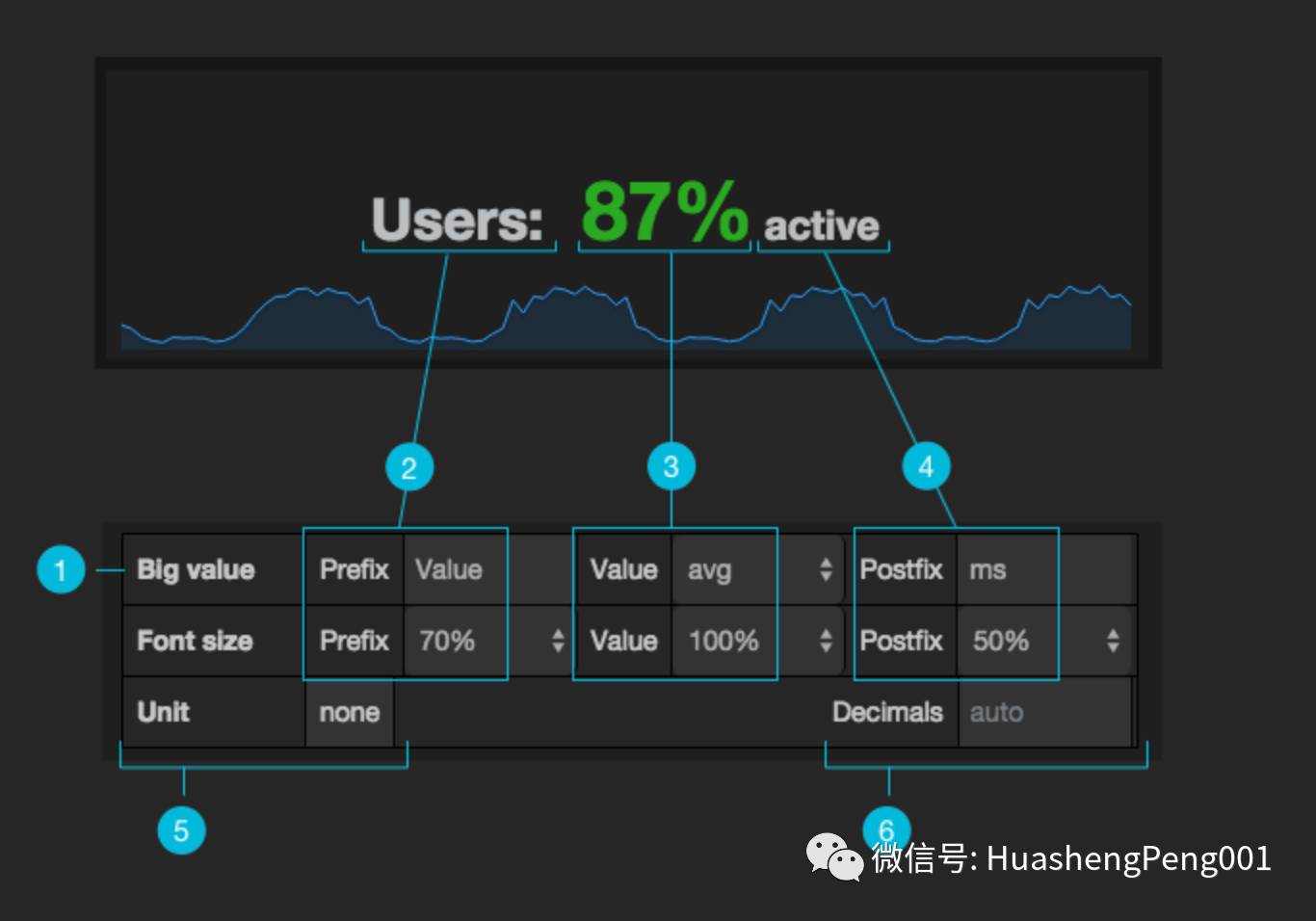
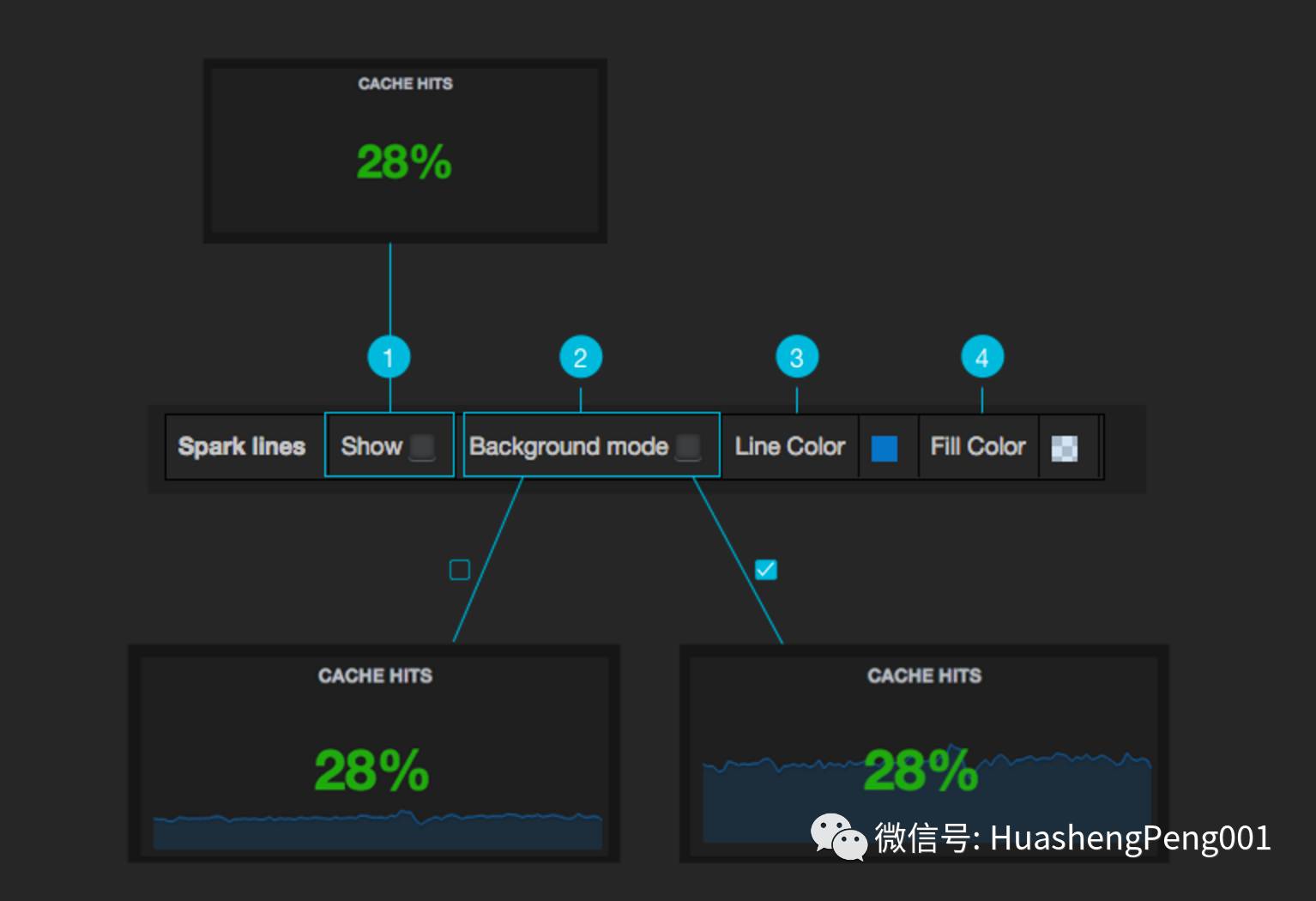
在options选项中,可以设置两个阀值,当达到什么值时显示什么色,这个功能很不错

三、其它功能
grafana中还有不少其它功能,比如:模板、注释、报警等等,还没深入去搞清楚,具体功能说明可以参考官网。返回搜狐,查看更多
责任编辑:





















 5634
5634











 被折叠的 条评论
为什么被折叠?
被折叠的 条评论
为什么被折叠?








